გაიხსენეთ ელფოსტა, რომლის გაგზავნა Gmail-ში არ გინდოდათ
Miscellanea / / November 28, 2021
რამდენად ხშირად აგზავნით წერილს ხარისხის შემოწმების გარეშე? თითქმის ყოველთვის, არა? ამ გადაჭარბებულმა თავდაჯერებულობამ შეიძლება ხანდახან უხერხულ სიტუაციაში ჩაგიყვანოთ, თუ შემთხვევით გაუგზავნეთ წერილი ჯონ უოტსონს, როდესაც ის ჯონ უოტკინსისთვის იყო განკუთვნილი. უფროსს, თუ დაგავიწყდათ გუშინდელი ფაილის მიმაგრება, ან საბოლოოდ გადაწყვიტეთ ყველაფერი მკერდიდან ამოიღოთ, ასე რომ შეადგინეთ გულწრფელი შეტყობინება და ინანებთ მას დარტყმის შემდეგ მეორე მომენტში გაგზავნა. ორთოგრაფიული და გრამატიკული შეცდომებიდან დაწყებული არასწორად ფორმატირებულ სათაურის ხაზამდე, არის რამდენიმე რამ, რაც შეიძლება გვერდით გადავიდეს ფოსტის გაგზავნისას.
საბედნიეროდ, Gmail-ს, ყველაზე ხშირად გამოყენებულ ელ.ფოსტის სერვისს, აქვს ფუნქცია „გაგზავნა გაუქმება“, რომელიც მომხმარებლებს საშუალებას აძლევს გააუქმონ წერილი მისი გაგზავნიდან პირველი 30 წამის განმავლობაში. ფუნქცია ბეტა გეგმის ნაწილი იყო ჯერ კიდევ 2015 წელს და ხელმისაწვდომი იყო მხოლოდ რამდენიმე მომხმარებლისთვის; ახლა ის ყველასთვის ღიაა. გაგზავნის გაუქმების ფუნქცია სულაც არ აბრუნებს წერილს, მაგრამ თავად Gmail ელოდება განსაზღვრულ დროს, სანამ რეალურად მიაწოდებს ფოსტას მიმღებს.
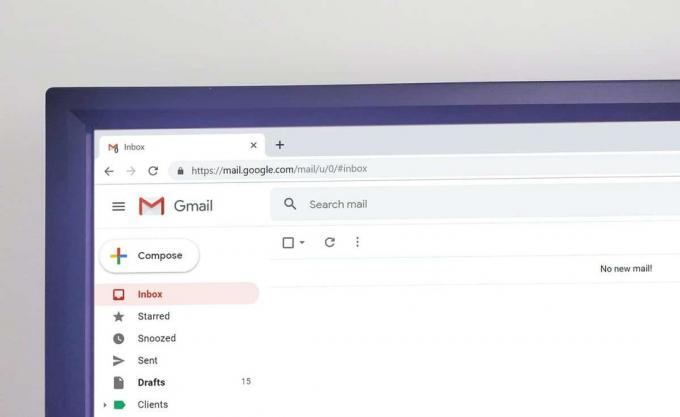
შინაარსი
- როგორ გავიხსენოთ ელფოსტა, რომლის გაგზავნა Gmail-ში არ გინდოდათ
- Gmail-ის გაუქმების ფუნქციის კონფიგურაცია
- შეამოწმეთ გაუქმების გაგზავნის ფუნქცია
როგორ გავიხსენოთ ელფოსტა, რომლის გაგზავნა Gmail-ში არ გინდოდათ
მიჰყევით ქვემოთ მოცემულ ნაბიჯებს, რომ ჯერ დააყენოთ გაუქმების გაგზავნის ფუნქცია და შემდეგ გამოსცადოთ ის საკუთარ თავს ფოსტის გაგზავნით და გააუქმეთ იგი.
Gmail-ის გაუქმების ფუნქციის კონფიგურაცია
1. გაუშვით სასურველი ვებ ბრაუზერი, აკრიფეთ gmail.com მისამართების/URL ზოლში და დააჭირეთ Enter. თუ ჯერ არ ხართ შესული თქვენს Gmail ანგარიშში, განაგრძეთ და შეიყვანეთ თქვენი ანგარიშის რწმუნებათა სიგელები და დააჭირეთ შესვლას.
2. Gmail ანგარიშის გახსნის შემდეგ დააჭირეთ მასზე Cogwheel Settings ხატულა წარმოდგენილია ვებგვერდის ზედა მარჯვენა კუთხეში. ჩამოსაშლელი მენიუ, რომელიც შეიცავს რამდენიმე სწრაფი პერსონალიზაციის პარამეტრს, როგორიცაა ეკრანის სიმკვრივე, თემა, შემოსულების ტიპი და ა.შ. მოჰყვება. დააწკაპუნეთ იხილეთ ყველა პარამეტრი ღილაკი გასაგრძელებლად.

3. დარწმუნდით, რომ ხართ გენერალი Gmail პარამეტრების გვერდის ჩანართი.
4. ეკრანის/გვერდის შუაში ნახავთ გაუქმების პარამეტრებს. ნაგულისხმევად, გაგზავნის გაუქმების პერიოდი დაყენებულია 5 წამზე. თუმცა, უმეტესობა ჩვენგანი ვერ აცნობიერებს რაიმე შეცდომებს წერილში გაგზავნის დაჭერის შემდეგ პირველი ან ორი წუთის განმავლობაში, რომ აღარაფერი ვთქვათ 5 წამში.
5. უსაფრთხოების მიზნით, დააყენეთ გაგზავნის გაუქმების პერიოდი მინიმუმ 10 წამზე და თუ მიმღებებს შეუძლიათ ცოტა ხანს დაელოდონ თქვენს წერილებს, დააყენეთ გაუქმების პერიოდი 30 წამზე.
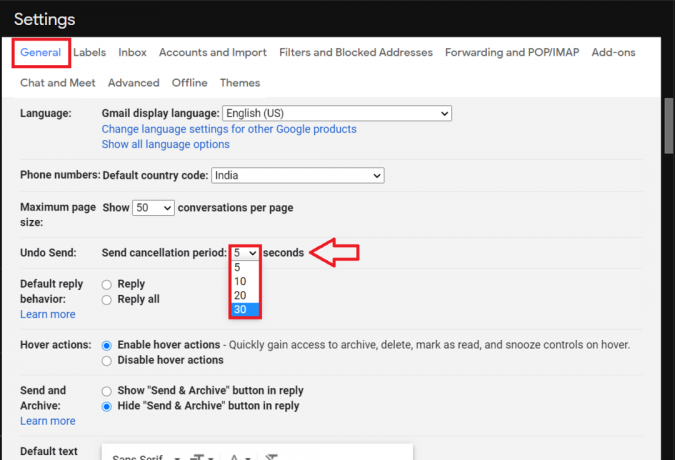
6. გადადით პარამეტრების გვერდის ბოლოში (ან დააჭირეთ კლავიატურაზე დასასრულს) და დააწკაპუნეთ Ცვლილებების შენახვა. რამდენიმე წამში დაგიბრუნდებით თქვენს Inbox-ში.

შეამოწმეთ გაუქმების გაგზავნის ფუნქცია
ახლა, როდესაც ჩვენ გვაქვს გაუქმების გაგზავნის ფუნქცია სწორად კონფიგურირებული, შეგვიძლია გამოვაცადოთ ის.
1. კიდევ ერთხელ გახსენით თქვენი Gmail ანგარიში სასურველ ბრაუზერში და დააწკაპუნეთ შედგენა ღილაკი ზედა მარცხენა მხარეს ახალი წერილის დაწერის დასაწყებად.

2. დააყენეთ თქვენი ერთ-ერთი ალტერნატიული ელფოსტის მისამართი (ან მეგობრის ფოსტა) მიმღებად და ჩაწერეთ ფოსტის შინაარსი. დაჭერა გაგზავნა როცა კეთდება.
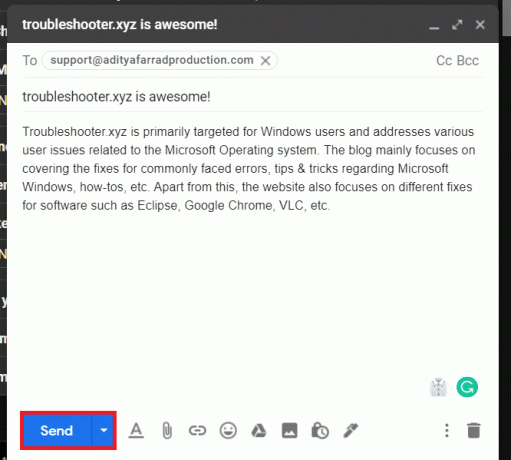
3. წერილის გაგზავნისთანავე, თქვენ მიიღებთ პატარა შეტყობინებას თქვენი ეკრანის ქვედა მარცხენა მხარეს, რომელიც აცნობებს, რომ შეტყობინება გაიგზავნა (არა) პარამეტრებთან ერთად გაუქმება და შეტყობინების ნახვა.

4. როგორც აშკარაა, დააწკაპუნეთ გაუქმება ფოსტის გასაუქმებლად. ახლა თქვენ მიიღებთ გაგზავნის გაუქმების დადასტურებას და ფოსტის კომპოზიციის დიალოგური ფანჯარა ავტომატურად ხელახლა გაიხსნება თქვენთვის, რათა გამოასწოროთ ნებისმიერი შეცდომა/შეცდომები და დაიცვათ თავი უხერხულობისგან.
5. ასევე შეიძლება დააჭირეთ Z მათ კლავიატურაზე ფოსტის გაგზავნისთანავე რგამოიძახეთ ელ.წერილი Gmail-ში.
თუ არ მიგიღიათ გაუქმება და შეტყობინების ნახვა ოფციები გაგზავნის დაჭერის შემდეგ, თქვენ ალბათ გამოგრჩათ ფოსტის გამოთხოვის ფანჯარა. შეამოწმეთ გაგზავნილი საქაღალდე ფოსტის სტატუსის დასადასტურებლად.
თქვენ ასევე შეგიძლიათ გაიხსენოთ Gmail მობილური აპლიკაციის მეშვეობით გაგზავნილი ელფოსტა ღილაკზე დაჭერით გაუქმების ვარიანტი რომელიც გამოჩნდება ეკრანის ქვედა მარჯვენა მხარეს ფოსტის გაგზავნისთანავე. ვებ კლიენტის მსგავსად, ფოსტის კომპოზიციის ეკრანი გამოჩნდება, როდესაც დააჭირეთ გაუქმებას. თქვენ შეგიძლიათ შეასწოროთ თქვენი შეცდომები ან დააჭიროთ დაბრუნების ისარს, რათა ავტომატურად შეინახოთ წერილი მონახაზად და გაგზავნოთ მოგვიანებით.
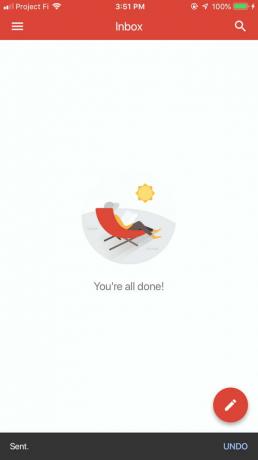
რეკომენდებულია:
- როგორ გამოვიყენოთ Gmail ოფლაინ თქვენს ბრაუზერში
- შეუთავსეთ ყველა თქვენი ელ.ფოსტის ანგარიში ერთ Gmail-ის შემოსულებში
- როგორ ავტომატურად წაშალოთ სპამი წერილები Gmail-ში
ვიმედოვნებთ, რომ ეს ინფორმაცია სასარგებლო იყო და თქვენ შეძელით გაიხსენეთ ელფოსტა, რომლის გაგზავნაც Gmail-ში არ გინდოდათ. მაგრამ თუ ჯერ კიდევ გაქვთ რაიმე შეკითხვა ამ სახელმძღვანელოსთან დაკავშირებით, მოგერიდებათ ჰკითხოთ მათ კომენტარების განყოფილებაში.



